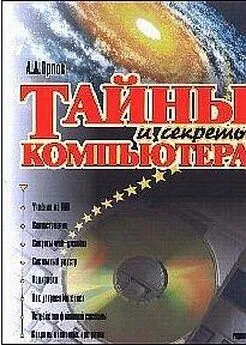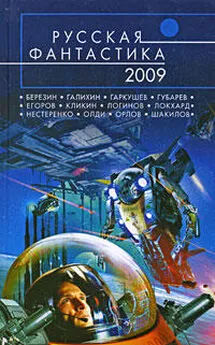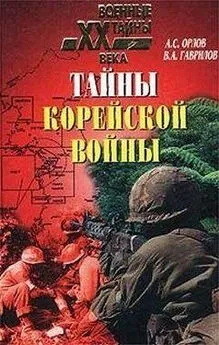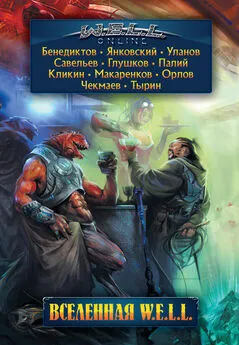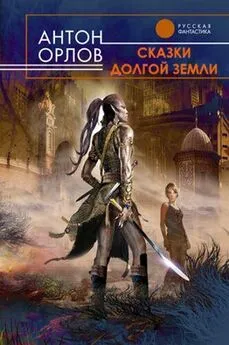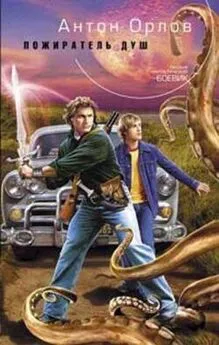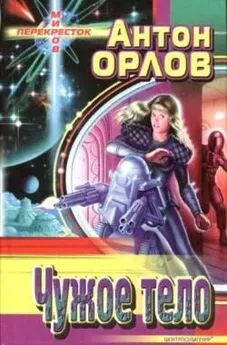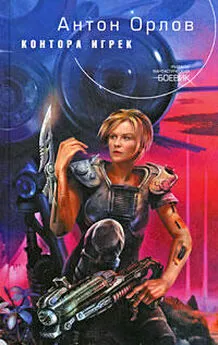Антон Орлов - Тайны и секреты компьютера
- Название:Тайны и секреты компьютера
- Автор:
- Жанр:
- Издательство:неизвестно
- Год:2002
- ISBN:нет данных
- Рейтинг:
- Избранное:Добавить в избранное
-
Отзывы:
-
Ваша оценка:
Антон Орлов - Тайны и секреты компьютера краткое содержание
Эта книга предназначена для тех, кто самостоятельно осваивает мир информационных технологий. Программирование в среде Microsoft Office, устройство сетей Internet и Fidonet, работа системы электронной почты, структура системного реестра Windows и файловой системы, строение жидкокристаллических дисплеев и проблема наличия различных кодировок русского языка, — про все это рассказывается в ней. Многообразие тем и легкий стиль изложения сделают ее вашим спутником на долгое время, и вы всегда сможете найти в ней нужную именно в данный момент информацию.
Если Вы интересуетесь компьютерными технологиями, желали бы расширить свои знания и умения в этой области, то она Вам наверняка понравится.
http://comptain.nm.ru
Тайны и секреты компьютера - читать онлайн бесплатно полную версию (весь текст целиком)
Интервал:
Закладка:

Чтобы добавить возможность вызова программы из какой-либо библиотеки для работы с тем или иным типом файлов, в разделе CLSID создается подраздел вида {xxxxxxxx-xxxx-xxxx-xxxx-xxxxxxxxxxxx} и как-нибудь именуется в его параметре "По умолчанию". Затем в этом подразделе создается подраздел InprocServer, а уже в его параметре "По умолчанию" указывается путь к библиотеке, в которой располагаются программы для работы с нужным типом файлов.
Далее в подразделе с именем, равным «внутреннему» имени нужного типа файла или его расширению, создается подраздел ShellEx. В нем могут располагаться так называемые «обработчики» — подразделы с именами PropertySheetHandler, DropHandler и т. д., предназначенные для задания различных способов вызова программ для работы с файлами этого типа. И уже именно в них помещаются разделы (с произвольными именами, обычно отражающими названия программ, для которых они предназначены), в параметрах "По умолчанию" которых указываются соответствующие номера идентификаторов.
Идентификаторы, которые указаны в параметрах "По умолчанию" подразделов раздела ContextMenuHandler, добавляют команды связанных с ними библиотек в контекстное меню правой кнопки мыши. Если добавить идентификатор в подраздел раздела DragAndDropHandler (естественно, предварительно создав сам этот раздел), то команда, соответствующая этому идентификатору, будет вызвана, когда файл того типа, для которого все это расписывается, переносится в какую-либо папку при нажатой правой клавише мыши. То, что указано в разделе DropHandler, срабатывает, когда что-либо переносится мышью на сам файл, — например, когда WinRar добавляет файл в архив при его перетаскивании на иконку архива.
Если в разделе ShellEx раздела реестра с именем, соответствующим «внутреннему» имени какого-либо типа файла или его расширению, создать подраздел PropertySheetHandler, а в нем — подраздел с идентификатором в параметре "По умолчанию", то команда из библиотеки, на которую указывает этот идентификатор, выполняется при вызове пункта «Свойства» контекстного меню правой кнопки мыши файла этого типа и позволяет добавлять к окну свойств файла дополнительные вкладки. Например, так поступает программа DFolder (о ней рассказано в следующей главе), присоединяя к окну свойств папок вкладку с указанием занимаемого файлами этой папки физического места на жестком диске (рис. 14.5).
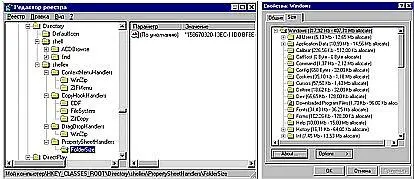
Рис. 14.5. Возможность появления в меню «Свойства» каждой папки такого окна, как справа, дана параметром в разделе PropertySheetHandler, показанном слева
Именно благодаря возможности использования подобных обработчиков ContextMenuHandler, PropertySheetHandler и др. программы могут изменять меню правой кнопки мыши как им необходимо. К примеру, добавлять в окно свойств окна для быстрого просмотра изображений. Причем такое окно появляется не для всех типов файлов, а только для тех, в подразделе ShellEx которых присутствует обработчик PropertySheetHandler, а в его подразделе указан нужный идентификатор, — то есть только для файлов картинок.
Параметры и разделы, изменяющие контекстное меню, вносятся программами в реестр при их инсталляции или из диалоговых окон самих программ.
Вряд ли, конечно, тем, кто профессионально не занимается программированием, эти данные пригодятся непосредственно в работе. Но, во всяком случае, теперь вы не будете в реестре гостем, незнакомым с местностью, а сможете понимать назначение его записей. Ну, а если когда-нибудь вы возьметесь за изучение технологии составления программ, то эта информация вам в какой-то степени поможет ее освоить.
В операционных системах Windows 2000 и Windows XP данный раздел реестра устроен практически так же, как описано выше.
Краткий вывод.Каждый тип файлов, зарегистрированный в системе, представлен в разделе HKEY_CLASSES_ROOT системного реестра в двух местах:
1. В начале раздела, в подразделе с именем расширения этого типа файлов с точкой вначале. Здесь приводится «внутреннее» имя этог типа файлов, а также информация о включении данного типа в меню "Создать…".
2. В подразделе с именем, соответствующим «внутреннему» имени. Здесь указывается «официальное» имя этого типа файлов, а также указывается его иконка и определяются пункты контекстного меню правой кнопки мыши для него.
В реестре встречаются «обломки» предыдущих регистраций в виде подразделов с уже утратившими актуальность «внутренними» именами типов файлов.
Пользовательский модуль
Следующий раздел системного реестра, если идти по порядку — HKEY_CURRENT_USER. Это — информация, которая меняется от пользователя к пользователю. При входе в операционную систему под другим именем эта часть реестра будет другая. Он состоит из большого количества подразделов.
В разделе AppEvents записана информация о звуковых схемах и назначенных звуках в системе. Именно здесь хранятся те данные, что вы вводите в диалоге Звук Панели управления.
Раздел Clock, как нетрудно понять, посвящен часам — именно тем, что торчат в углу панели задач. Здесь — все их параметры.
Раздел Control Panel содержит в себе информацию о настройках внешнего вида операционной системы. Это, пожалуй, один из самых интересных разделов реестра, так как именно здесь настраиваются разного рода «красивости» интерфейса Windows. Подраздел Appearance содержит в себе информацию о всех возможных цветовых схемах Windows. Эти схемы закладываются в реестр при его создании и именно отсюда берутся данные для окна Свойства экрана — Оформление (рис. 14.6).
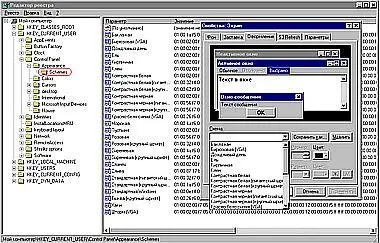
Рис. 14.6. А вот и схемы оформления…
В подразделе Colors расположена информация об оформлении стандартных элементов интерфейса Windows — границ окон, поверхности кнопок и их краев, полос заголовка окна и прокрутки и т. д. Все цвета представлены в виде трех чисел — интенсивности их красного, зеленого и синего компонентов. Некоторые из этих параметров могут быть заданы при создании цветовой схемы, а некоторые — изменены только в реестре. Если хотите, можете немного поиграть с интерфейсом вашей системы.
В подразделе Cursors хранится информация о выбранном наборе изображений курсора и о всех стандартных наборах таких изображений.
Подраздел Desktop и его подразделы посвящены оформлению рабочего стола. Информация о шрифтах окон и меню, отображении полос прокрутки находится здесь. Однако большую часть параметров этого подраздела крайне желательно изменять не из редактора реестра, а из стандартных диалоговых окон, так как, в частности, запись используемых шрифтов здесь ведется в своем особом формате. Некоторые параметры вполне могут корректироваться и впрямую в реестре — скажем, если вы хотите удалить пароль скринсейвера, поставьте значение параметра ScreenSaveUsePassword в 0 (сам пароль хранится в параметре ScreenSave_Data).
Читать дальшеИнтервал:
Закладка: